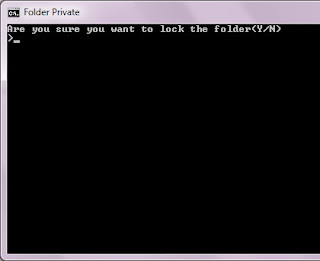Archive for 05/01/2011 - 06/01/2011
Cara Backup driver dengan drivermax
By : fauzanSalah satu permasalahan klasik setelah menginstall ulang adalah driver, suara tidak muncul, grafik patah-patah pas main games, printer tidak bisa dipake tuk ngeprint. Belum lagi ketika mau menginstall harus mencari cd driver yang berserakan, bahkan tak sering hilang, atau lupa dipinjam teman. Huff capek dech. Pada kali inikomputerblog mau kasih solusi tuk mengatasi masalah ini.
Drivermax. Adalah software gratis yang berfungsi untuk membackup driver, dengan bantuan wizard semua driver yang terinstall di windows akan dibackup secara otomatis dalam bentuk terkompress (zip), jika suatu saat diperlukan setelah install ulang, cukup import driver maka semua driver yang dibackup akan diinstall ke sistem windows, semua itu dilakukan dalam hitungan 5-10 menit. Hebat, cepat dan efektif bukan, dibandingkan harus memasukkan satu persatu cd driver, dengan bantuan drivermax, install ulang tidak perlu khawatir lagi soal driver.
Drivermax mendukung Windows XP, Vista dan 7. Fitur drivermax lain diantaranya :
- Download driver update
- Backup driver
- Mendapatkan laporan detail tentang komponen dan driver yang terinstall
- Mendapatkan informasi hardware
- Dapat berbagi informasi hardware dan driver kepada teman
Tunggu apalagi, download drivermax sekarang, dan lakukan backup driver untuk berjaga-jaga dikemudian hari, semoga bermanfaat.
Punya pendapat, cerita lain soal driver, tulis di kotak komentar ya.
Download drivermax
Membuat Folder Rahasia di Windows XP or 7
By : fauzanPunya suatu rahasia yang gak boleh semua orang tahu ?, pengen buat folder rahasia ?, “pengen-pengen”. Cara yang paling gampang untuk menyembunyikan folder rahasia adalah dengan menggunakan software 3rd party seperti folder lock dsb, namun biar terlihat lebih keren dan IT banget kita akan membuat sebuah script bat yang berfungsi untuk menyembunyikan folder rahasia. Artikel ini terinspirasi setelah menonton film taken down, semua file dan program buatannya disimpan di server tersembunyi, bahkan pakar security tidak tahu dimana Kevin mitnick menyembunyikan filenya. Ok segini dulu ceritanya nanti bisa panjang hhe. Selamat menyimak, ikuti langkahnya perlahan2x ya.
Cara 1
Buat sebuah folder bernama “folderku” di drive c:
Cara 2
Di dalam “folderku” buat sebuah file dengan extension .bat, file ini berisi script yang berfungsi untuk menyembunyikan folder
Cara buat file.bat bagaimana ?
buka aplikasi notepad, kemudian ketikkan kode diatas
kemudian file > save as > pada save as file pilih All Files
Pada file name beri nama lock.bat
Cara 3
Di dalam “folderku” buat lagi sebuah folder dengan nama “Private”, sehingga susunan file yang ada di folderku seperti gambar dibawah :
Untuk mengembalikan folder “Private”, klik 2 kali file lock.bat kemudian masukkan password yang sudah disetting sebelumnya.
Cara 1
Buat sebuah folder bernama “folderku” di drive c:
Cara 2
Di dalam “folderku” buat sebuah file dengan extension .bat, file ini berisi script yang berfungsi untuk menyembunyikan folder
Jika anda takut terjadi kesalahan ketika mengetik scriptnya anda langsung bisa download scribnya disini
Perhatikan yang diberi garis merah, ganti “PASSWORD_GOES_HERE” dengan passwordmu.Cara buat file.bat bagaimana ?
buka aplikasi notepad, kemudian ketikkan kode diatas
kemudian file > save as > pada save as file pilih All Files
Pada file name beri nama lock.bat
Cara 3
Di dalam “folderku” buat lagi sebuah folder dengan nama “Private”, sehingga susunan file yang ada di folderku seperti gambar dibawah :
Cara 4
Untuk menyembunyikan folder Private, klik dua kali file lock.bat, maka akan muncul window seperti dibawah :
Cara 5Untuk mengembalikan folder “Private”, klik 2 kali file lock.bat kemudian masukkan password yang sudah disetting sebelumnya.
Mantab bukan ?, silahkan berkreasi dengan script yang ada, kalau punya referensi yang lebih canggih atau mau menambahkan silahkan ditulis dikotak komentar, ditunggu feedbacknya, Makasih....
Cara Menon-aktifkan Menu Properties Pada Start Menu di Windows 7
By : fauzanCara Menon-aktifkan Menu Properties Pada Start Menu di Windows 7. Menu Properties (diakses melalui klik kanan pada tombol START) yang ada pada Start Menu biasanya kita gunakan untuk melakukan pengaturan (settingan) yang berhubungan menu-menu yang ada pada tombol Start dan juga menu-menu pada Taskbar.
Untuk mencegah orang lain agar tidak dapat melakukan perubahan settingan yang ada, kita dapat menon-aktifkan menu PROPERTIES ini. Ikuti tipsnya bersama Tips dan Trik Komputer berikut ini.
Untuk mencegah orang lain agar tidak dapat melakukan perubahan settingan yang ada, kita dapat menon-aktifkan menu PROPERTIES ini. Ikuti tipsnya bersama Tips dan Trik Komputer berikut ini.
Langkah-langkah untuk Menon-aktifkan Menu Properties pada Start Menu adalah sebagai berikut.
Pertama, jalankan Group Policy Editor (gpedit) sehingga akan terbuka jendela Group Policy Editor.
Kedua, kemudian klik User Configuration\Administrative Templates\Start Menu and Taskbar.
Ketiga, kemudian pindah ke panel sebelah kanan dan klik “Prevent changes to Taskbar and Start Menu Settings” , seperti gambar di bawah ini.
Keempat, kemudian akan muncul jendela “Prevent changes to Taskbar and Start Menu Settings”, seperti di bawah ini.
Kelima, kemudian pilih “Enabled”
Keenam, kemudian klik Apply atau OK.
Ketujuh, sekarang cobalah untuk membuka perintah “Properties” yang ada pada Start Menu. Jika tidak ada kesalahan maka kita akan mendapati jendela konfirmasi yang isinya “This Operation has been cancelled due to restrictions in effect on this computer. Please contact your system administrator”. Seperti gambar di bawah ini.
Kedelapan, selamat mencoba.
Cara Menghilangkan Icon Recycle Bin Pada Desktop di Windows
By : fauzanRecycle Bin adalah tempat penyimpanan sementara file-file dan folder-folder yang telah kita hapus sebelumnya. Kadang-kadang karena ketidaksengajaan dalam menghapusnya, kita masih membutuhkan file/folder tersebut. Dengan me-restore file/folder tersebut, kita akan mendapatkan file/folder tersebut seperti sedia kala.
Untuk menghindari hal-hal yang tidak diinginkan, kita dapatmenyembunyikan icon Recycle Bin dari desktop dan juga dariWindows Explorer. Dengan demikian orang lain tidak dapat dengan mudah mengotak-atik isi Recycle Bin yang siapa tahu di belakang hari masih kita butuhkan.
Untuk menghilangkan atau menyembunyikan icon Recycle Bin, ikuti langkah-langkahnya bersama Tips dan Trik Komputer berikut ini.
Pertama, jalankan group policy editor (gpedit).
Kedua, setelah terbuka jendela Group Policy Editor, kemudian klikUser Configuration\Administrative Templates\Desktop.
Ketiga, pindah ke panel sebelah kanan, kemudian klik double pada“Remove Recycle Bin icon from desktop”, sehingga akan muncul jendela “Remove Recycle Bin icon from desktop”, seperti gambar di bawah ini.
Keempat, pada opsi yang ada, pilih “enabled”
Kelima, kemudian lanjutkan dengan mengklik buton OK dan tutup gpedit.
Keenam, untuk melihat efeknya, lakukan log off terlebih dahulu kemudian log on lagi dan pastikan icon Recycle Bin telah hilang daridesktop kita.
SELAMAT MENCOBA!!!!
Salam
Tips Mempercepat Loading Menu Start Pada Windows 7
By : fauzanTips Mempercepat Loading Menu Start Pada Windows 7. Mungkin tips ini sudah seringkali disampaikan oleh blogger-bloger lain namun tidak ada salahnya pada kesempatan kali ini Tips dan Komputeruntuk mengetengahkannya kembali, siapa tahu masih ada pengunjung yang membutuhkannya.
Ketika kita mengklik tombol Start maka akan bermunculan menu-menu yang sering disebut dengan Menu Start atau Start Menu. Kecepatan pemunculan menu-menu tersebut telah diset secara defaultoleh Windows. Nah, dengan tips ini kita akan mencoba untuk mengubah setingan default tersebut dengan tujuan lebih mempercepat pemunculan menu-menu tersebut. Caranya adalah dengan mengubah nilai/value MenuShowDelay (nilai defaultnya 400) menjadi lebih kecil atau rendah.
Caranya adalah sebagai berikut.
Pertama, buka Regedit sehingga akan jendela Registry Editor.
Kedua, kemudian klik HKey_Current_User\Control Panel\Desktop

Ketiga, kemudian pindah pada panel sebelah kanan kemudian cari dan temukan key MenuShowDelay.
Keempat, klik MenuShowDelay tersebut sehingga akan muncul jendela Edit String, seperti gambar di bawah ini.

Kelima, ganti nilai default 400 dengan nilai yang lebih kecil. Kita bisa mengganti dengan nilai 100, 50, atau bahkan 0.

Semakin kecil nilai yang kita isikan maka delay-nya semakin cepat yang itu artinya pemunculan menu-menunya menjadi lebih cepat.
Keenam, setelah klik Ok pada jendela Edit String kemudian lanjutkan denga menutup jendela Registry Editor.
Ketujuh, sekarang pastikan pemunculan menu-menu pada Start Menulebih cepat dari sebelumnya.
Selamat Mencoba!!!